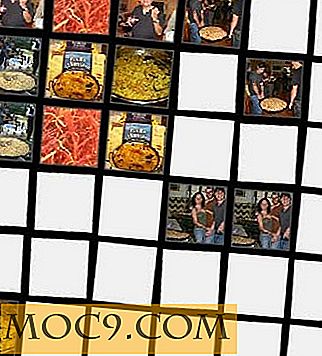Introduktion till kamerans spårning i blender
Blender är ett underbart 3D-program, och låt oss inte glömma att det är gratis som luften. Det kan leda till att du tror att eftersom det är gratis är det inte värt mycket. Sanningen är att den staplar mycket bra mot den bästa 3D-mjukvaran på många områden, t.ex. vad gäller modellering och renderingskvalitet, och det kan också göra saker som vissa inte kan.
I den här artikeln visar vi anläggningen för kameraspårning i Blender och föreslår några sätt att använda den för visuella effekter.
Rätt spår
Där Blender gör sina pengar finns inte på programvaran utan på manualer och handledning. Det är en bra affärsmodell, men det betyder att funktionerna och kraften i programvaran går förlorad hos de flesta användare.
Kamera spårning är en avancerad applikation, eller åtminstone det brukade vara. Möjligheten att ladda en bit av videofilmer och analysera den genom spårningsinformation i bilden och sedan ändra den spårade data till rörelser i en 3D-virtuell kamera var en funktion i många premiumprogramvarupaket. Nu har det blivit till den punkten där alla med en videokamera och en dator vill göra grönskärm och kamerans spårning för att lägga till visuella effekter på sina videoklipp. Det är inte en rikmans spel längre.
![]()
Att göra det ordentligt är dock en konst och en vetenskap och inte för svaghjärtad. Det är inte automatiskt på något sätt; du måste ha bra källa material, och du måste veta hur man förbättrar de data du får för att göra effekterna mer sömlösa.
Använd enstaka bilder
Det första steget är att göra din video till en sekvens av bilder. Det här är inte ett viktigt steg, men erfarenheten säger att spår från sekvenser av enstaka bilder är mer tillförlitliga än de som görs från videor. Det kan bero på att videoklipp ibland komprimeras och är fulla av komprimeringsartiklar och att konvertera till stillbilder lugnar det här lite.
![]()
Om ditt källmaterial inte redan är enstaka bilder kan du skapa en mapp med bilder med antingen QuickTime 7 eller MPEG Streamclip.
Ladda upp din film
Öppna Blender och använd toppmenyn för att gå in i "Motion Tracking" -vyn.
![]()
Öppna uppspelningen med knappen "Öppna" längst ner på skärmen.
![]()
Det är en bra idé, speciellt om dina bilder innehåller mycket rotation och andra rörelser som inte bara är sida vid sida eller upp och ner, för att välja källkamera från rullgardinsmenyn på höger sida. Detta ställer in linsens brännvidd och sensorens storlek, vilket är användbar information som programmet behöver för sina beräkningar.
![]()
Om du glömmer att göra det, kan ditt spår vara okej, men bäst att ställa om du kan.
Spåra dem
Klicka på knappen "Upptäck funktioner" på fliken Spår.
![]()
En serie markörer läggs till på skärmen, vilket indikerar punkter med hög kontrast i videon som kan spåras.
![]()
Det finns ett par inställningar där du kan begränsa sökområdet och storleken på sökningen. Dessa kan vara kritiska, och du kan tweak detta om du behöver lägga lite mer precision till spåret. Självklart kan sökområdets storlek få en träff på bearbetningstiden.
När du är klar, kontrollera att alla markörer är markerade och att spelhuvudet ligger i början av videon, och du kan börja spåra. Klicka för att spåra framåt med hjälp av uppspelningsknappen längre ner på spårpanelen, och programmet börjar spåra bildinformationen under markörerna under hela videon.
![]()
Du kan ställa in varaktigheten för videon och segmentet som ska spåras längst ner i fra och till fält med transportkontrollerna. Spåret kan ta ett tag att slutföra.
![]()
Under spåret kommer vissa markörer att gå offline. De stänger av, förlorar sina handtag och rotationsverktyg och har utseendet på en vanlig kvadrat. När du har kommit till slutet kan du radera eventuella misslyckade markörer. Välj dem med höger knapp (med "Shift" om du vill välja mer än en) och ta bort dem med "Delete" -knappen, bekräfta radering med ett musklick.
![]()
Slutligen en lösning
När du har spårat markörer kan du producera en kameralösning. Markera alla markörer som du vill lösa och klicka på knappen "Lös kamera rörelse" på fliken Lösning. Om det finns färre än åtta markörer, löser kameran inte.
![]()
När lösningen är klar kommer du att se en indikation på hur många fel som finns längst ner på skärmen. En hög andel av fel betyder att spåret blir wobbly, och alla tillgångar som knyter till spåret kommer inte att spärras till bakgrunden.
![]()
Du kan städa upp markörerna med hjälp av menyn "Rensa upp" (öppna den genom att klicka på triangeln) och leta efter markörerna som rapporterade procentprocentet. Skriv in mängden fel och välj sedan "välj" i rullgardinsmenyn om den inte redan är vald. Se till att alla markörer är avmarkerade med A-tangenten. Tryck sedan på sök, och de felaktiga markörerna kommer att väljas och kan raderas som ovan.
Kör lösningen igen. Ju mindre du kan få felmarginalen, desto strängare blir spåret.
Slutligen klickar du på knappen "Set as Background" och "Setup Tracking Scene" som tar de data du skapat och lägger den in i en scen med videon som bakgrund.
![]()
Gå tillbaka till standardvyn och du bör se kameran med det spårade röret som redan är installerat och nollpunkter som representerar markörerna som är bultade i nätet som representerar din scen. Du kan nu lägga till objekt på scenen och göra dem.
![]()
tips
Ofta blir spåret som domare och inte "låst", det kan vara av flera anledningar. Mestadels har det att göra med din källvideo. Inte bara kvaliteten på videon, men skärpan, hastigheten och längden. Se till att du spårar endast högkvalitativt fotografi för att få ett snyggt spår. Du kan också välja fuzzy video på spårningssteget för att göra spåret mer löst.
Se till att eliminera alla dåliga spår och de som fylls med en hög andel fel.
Att göra väl upplysta och texturerade objekt till komposit till en verklig scen ligger utanför ramen för denna handledning, men vi täcker den en gång till.
Om du haft denna handledning, låt oss veta i kommentarerna.